您的计算机屏幕可能会返回蓝屏错误、操作系统需要很长时间才能启动、系统显示您尝试访问的文件或应用程序的速度太慢等。这些都是系统可能崩溃或出现故障的迹象。 硬盘快死了。 因此,建议备份重要文件,尤其是当您开始遇到此类情况时。 但众所周知,系统崩溃是突然的和灾难性的。 如果您碰巧遇到操作系统崩溃的灾难性情况,驻留在磁盘上的数据将完全无法访问或丢失。 幸运的是,本文通过简单的方法指导您如何在系统崩溃后轻松恢复数据。 不过让我们先了解一下系统崩溃的原因
操作系统崩溃的原因
- 硬件驱动冲突
- 损坏的 Windows 注册表
- 系统过热
- 应用程序故障
- BIOS 损坏
- 病毒或恶意软件
- 与主板或内存相关的问题
系统崩溃后如何恢复数据?
系统崩溃后数据恢复的可能性取决于数据丢失的原因。 如果您在处理文件和文档时丢失了未保存的数据,如果应用程序具有自动保存功能,您可以尝试查找这些文件。 如果系统崩溃后旧的或现有的文件或文件夹消失了,您将需要一个可靠的数据恢复工具。
一旦操作系统崩溃并变得无法访问,您可以尝试使用安全模式启动系统。 但是,通过安全模式和系统还原,您将只能启动操作系统并还原 Windows 文件和设置。
使用安全模式启动操作系统
在系统崩溃的情况下,请按照以下方法启动操作系统
步 1: 运行安全模式
安全模式是基于 Windows 的计算机中的诊断模式。 在安全模式下,Windows 操作系统仅加载默认驱动程序和应用程序。 这可以处理由于损坏、驱动程序错误或恶意软件感染而导致的系统崩溃。
- 启动计算机,并在显示 Windows 徽标之前反复按 F8 键
- 在高级启动选项窗口下,选择安全模式。
- 关闭并重新启动计算机,然后查看问题是否解决。
注意: 这种情况下的功能键“F8”可能因计算机制造商而异。
步 2: 在安全模式下执行系统还原
系统还原可以将您的计算机恢复到较早的日期,包括 Windows 文件和设置。 如果您的电脑崩溃是由于注册表错误、驱动程序冲突或操作系统错误,您可以尝试在安全模式下进行系统还原
- 以安全模式启动计算机。
- 调用系统还原窗口。 你可以点击 Start menu > All Programs > Accessories > System Tools > System Restore.
- 选择一个还原点并单击 Next。 在此窗口中,您应该检查推荐的恢复日期。 但是如果还原点没有按预期工作,您仍然可以选择不同的还原点/日期。
- 确认设置正确,点击Finish.
注意: 仅当您能够以安全模式启动操作系统时,才能实施上述方法。 如果上述方法对您不起作用,请不要惊慌。 按照下面提到的步骤在计算机崩溃后找回丢失的数据。
使用 Remo 数据恢复工具在系统崩溃后恢复数据
Remo 硬盘恢复 是一款可靠的恢复工具,可以在系统崩溃后毫不费力地从系统中恢复丢失的数据。 该工具使用扫描引擎进行编程,可以轻松恢复丢失或删除的数据。 该软件有两个扫描引擎普通扫描和深度扫描
该 Deep scan 选项扫描硬盘并逐个扇区恢复数据。 它还具有从坏扇区中恢复数据的能力。 由于大多数系统崩溃都会导致驱动器损坏,因此深度扫描功能可以帮助您检索驱动器上的全部数据,即使它无法访问或已格式化。
Remo Recover 工具可以从各种存储介质中恢复数据,例如闪存卡、外部 USB 驱动器、硬盘等。 可以在短时间内恢复来自 FAT16、FAT32、NTFS、exFAT 和更多文件系统的文件。 该工具也非常有效 安装操作系统的全新副本后恢复数据。 按照下面提到的步骤从崩溃的系统中恢复数据。
从崩溃的 Windows 中恢复数据的步骤:
要在系统崩溃后恢复文件,您需要一根 USB 数据线、一个存储设备(如 USB 闪存驱动器或 CD/DVD)以及一台正常工作的计算机。
- 下载 Remo Recover 软件并将其安装在您的系统上。
- 取出你的外置硬盘。 通过 USB 电缆将崩溃的硬盘驱动器连接到正常工作的计算机。 如果您可以访问硬盘驱动器上的内容,则应将其复制到 USB 闪存硬盘驱动器。 如果没有,您可以使用数据恢复软件。
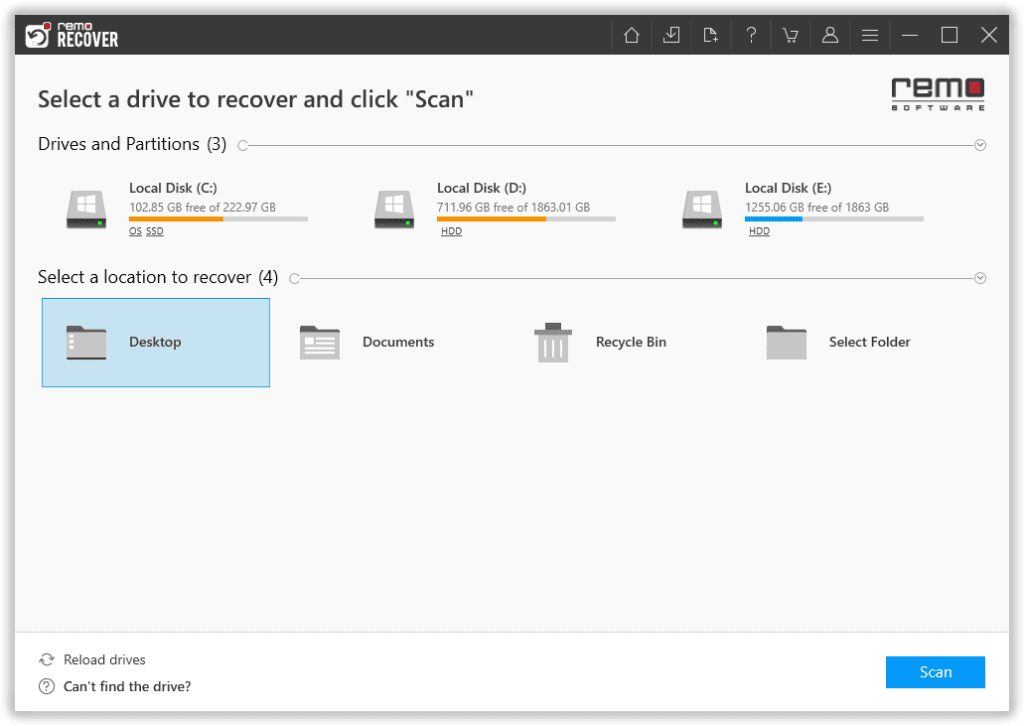
- 接下来,选择要从中恢复数据的驱动器,然后单击 Scan 按钮开始扫描过程。
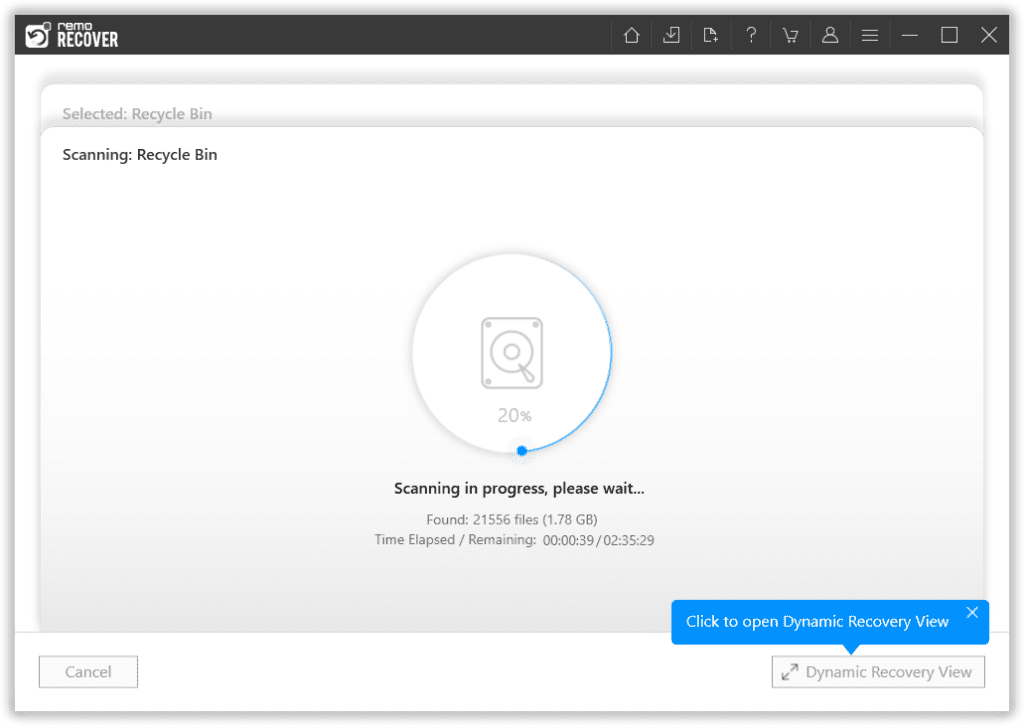
- 之后 Quick Scan 和 Deep Scan 自动开始,恢复的文件列表显示在Dynamic Recovery View.
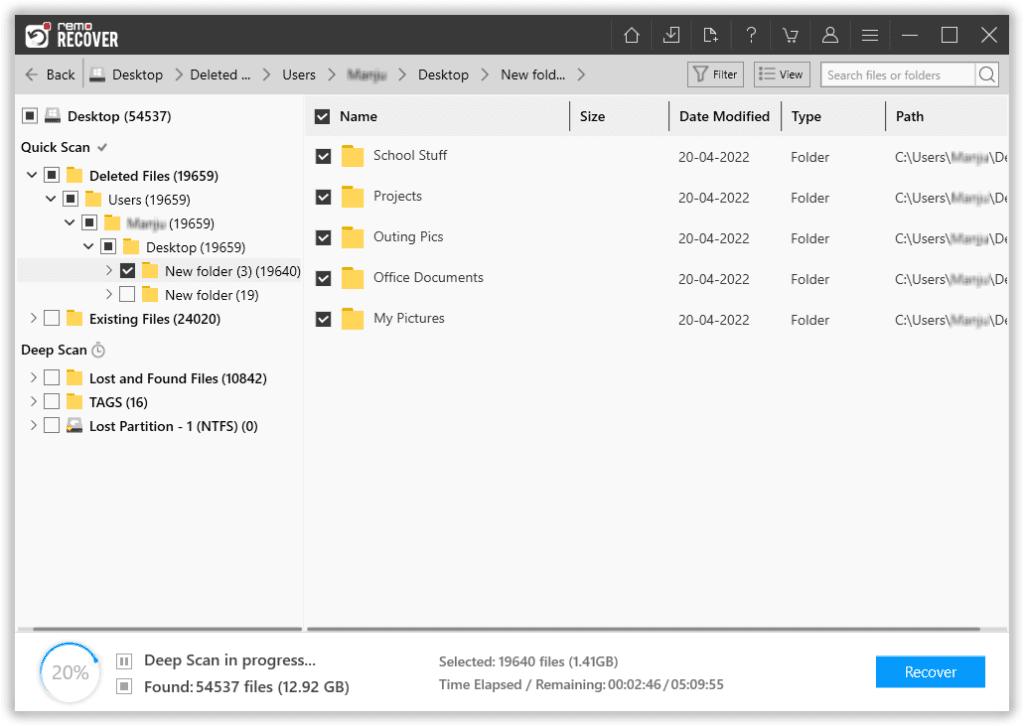
- 你可以找到你想要你可以使用的文件 Advanced Filter 轻松找到文件的选项。
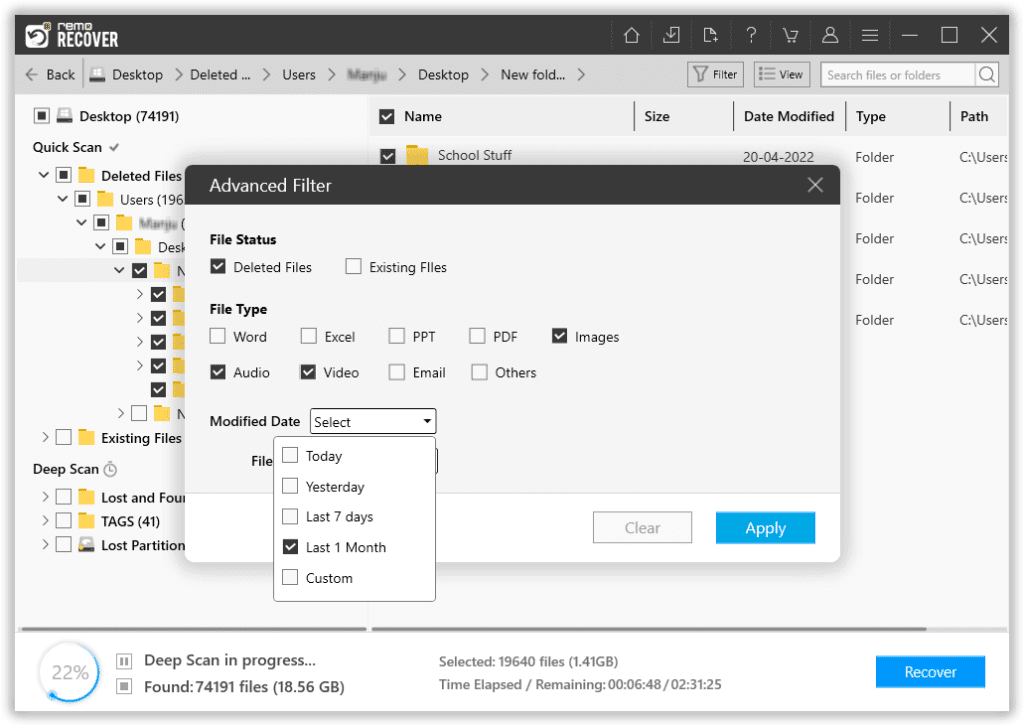
- 现在,预览文件并将恢复的数据保存在您选择的位置,方法是单击 Recover
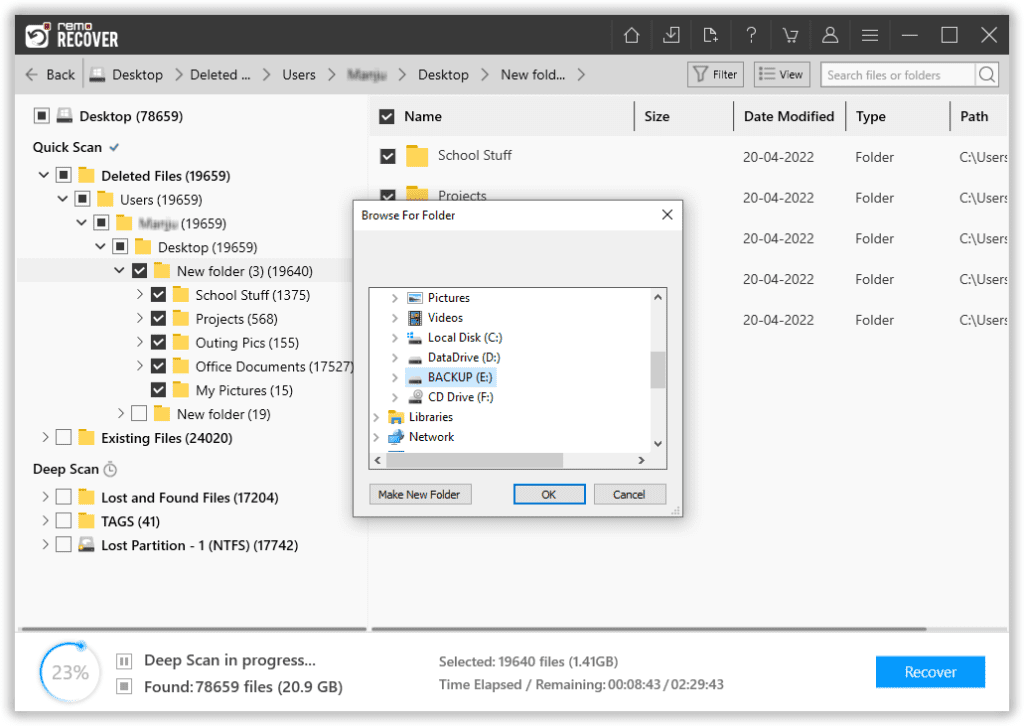
注意: 如果您将系统升级到 Windows 11 并在升级过程中丢失数据,Remo Recover 还可以帮助您恢复安装新操作系统后丢失的数据。
未来如何避免系统崩溃:
- 不要一次运行太多应用程序。 关闭您当前未使用的程序
- 始终检查可用磁盘空间。 尽量不要超载
- 保持您的防病毒软件更新,以过滤掉从 Internet 进入的新病毒
- 升级您的操作系统和驱动程序
- 尽量保持您的系统清洁无尘
奖金提示: 如果由于意外关机而丢失了系统中的文件,请不要担心。 这里是如何的更多信息 电脑突然关机后恢复被删除的文件。